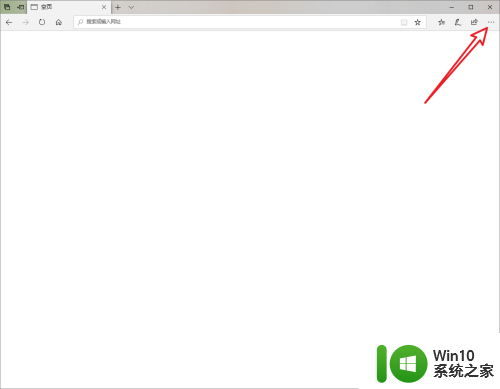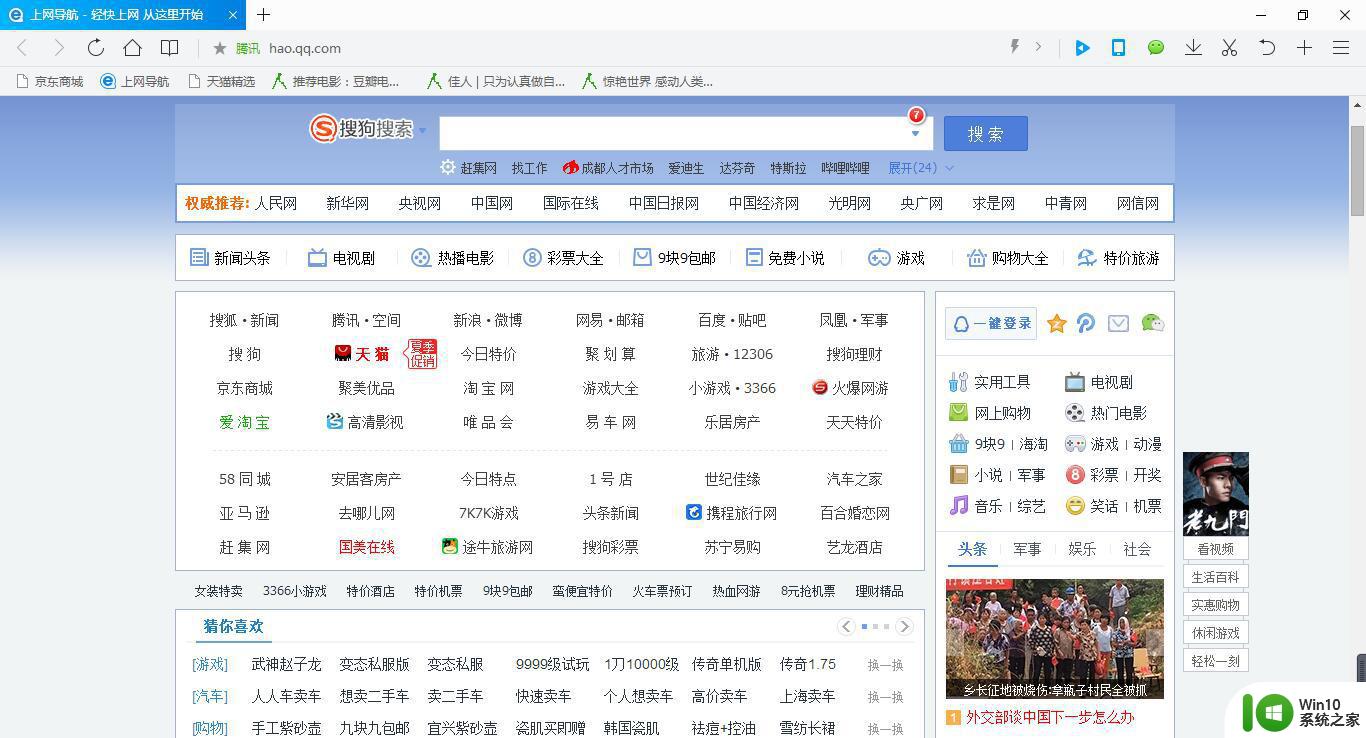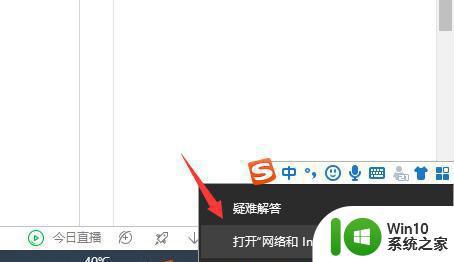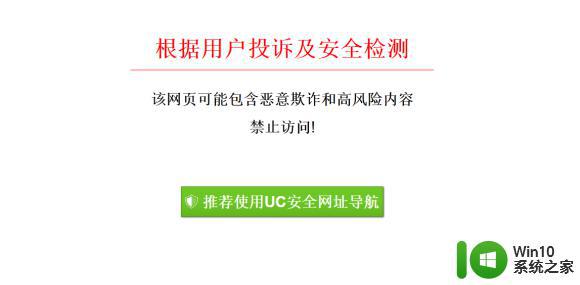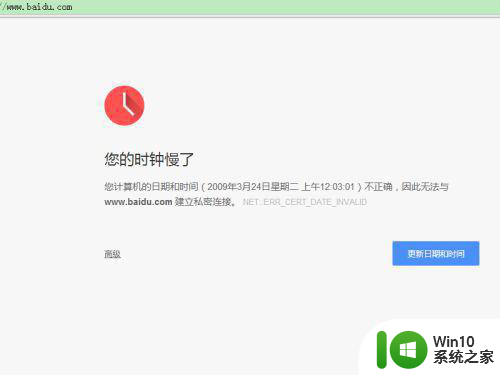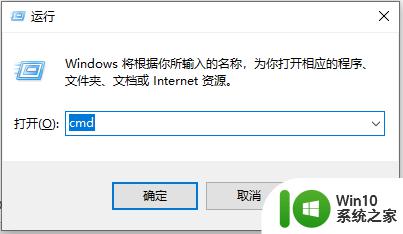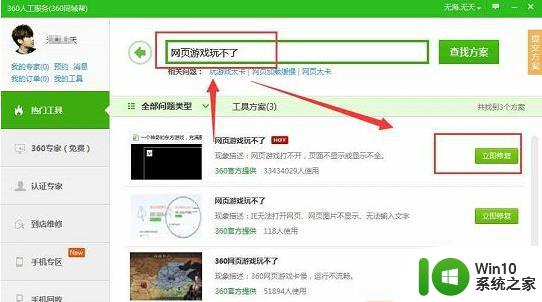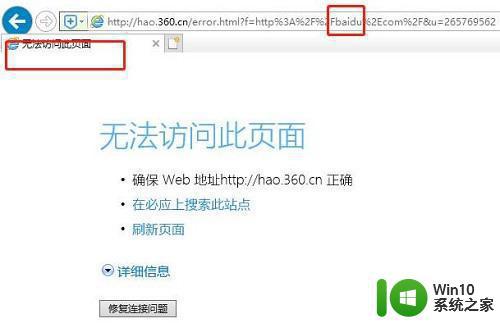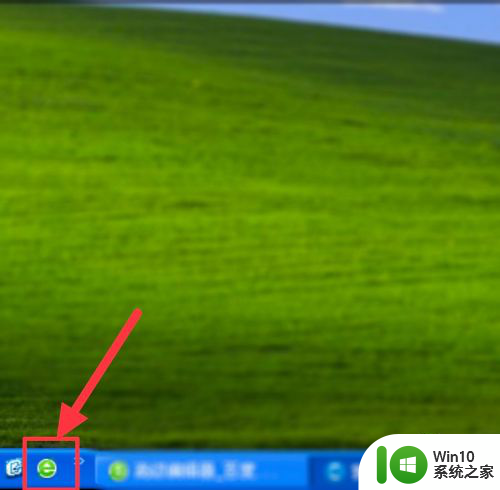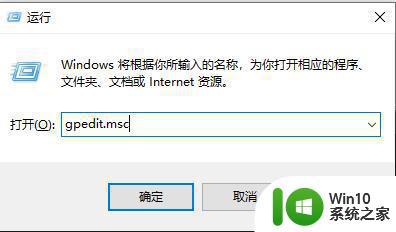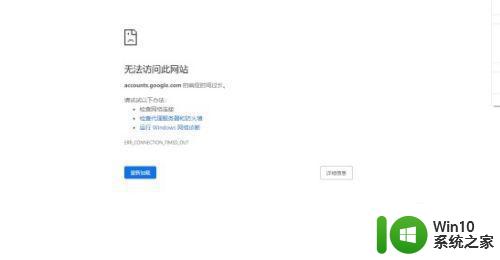浏览器无法访问网页的解决方法 浏览器访问不了网页怎么办
更新时间:2023-12-06 14:23:00作者:zheng
有些用户在使用windows电脑的时候发现电脑的浏览器突然无法正常访问网页,想要知道解决方法是什么,今天小编教大家浏览器无法访问网页的解决方法,操作很简单,大家跟着我的方法来操作吧。
解决方法:
1.在网络连接处打开网络和共享中心
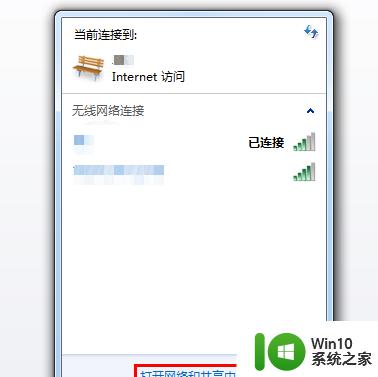
2.在弹出页面中,点击Internet选项
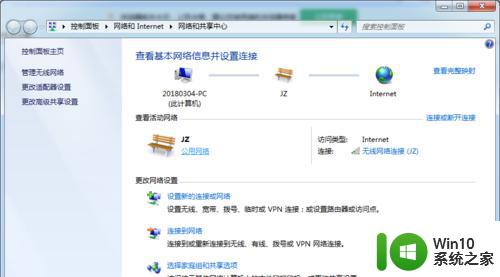
3.在弹出窗口,点击“连接”选项卡,再选择局域网设置
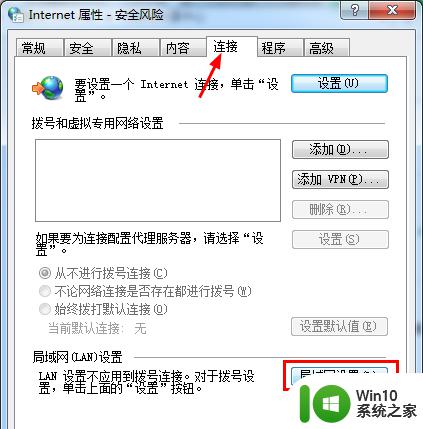
4.在弹出页面中,取消勾选代理服务器的所有选项
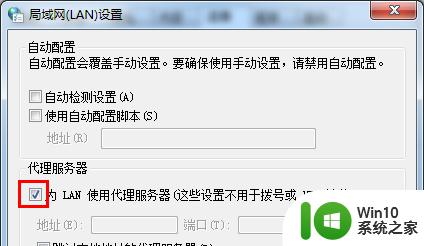
5.随后,一路点击确定,关闭窗口即可。快打开浏览器再试试吧
以上就是浏览器无法访问网页的解决方法的全部内容,还有不懂得用户就可以根据小编的方法来操作吧,希望能够帮助到大家。